Les e-mails sont pratiques pour la communication et, tout aussi nécessaire, pour le partage de fichiers. Cependant, si vous essayez d’envoyer un fichier relativement volumineux par e-mail, le résultat est probablement frustrant. Les services de messagerie tels que Gmail ou Yahoo Mail ont une clientèle massive et ne peuvent pas se permettre d’engorger leur trafic avec des fichiers plus volumineux. C’est pourquoi la taille de la pièce jointe est limitée à 25 Mo.

Mais cette limitation ne signifie pas que vous devez recourir à des services de partage de fichiers qui nécessitent un abonnement. Il existe d’autres options de partage de fichiers sur chaque plate-forme. Cet article vous montrera comment envoyer des fichiers volumineux par e-mail en utilisant différents systèmes d’exploitation et applications.
Comment envoyer gratuitement des fichiers volumineux par e-mail
Si vos fichiers dépassent légèrement la limite, il existe deux méthodes pour les adapter à la taille prescrite. Vous pouvez compresser ou réduire les fichiers, les rendant suffisamment petits pour être joints à un message électronique.
La compression d’un fichier se fait rapidement sur un ordinateur, qu’il soit sous Windows ou Mac OS.
Pour les fenêtres:
- Faites un clic droit sur le fichier souhaité.
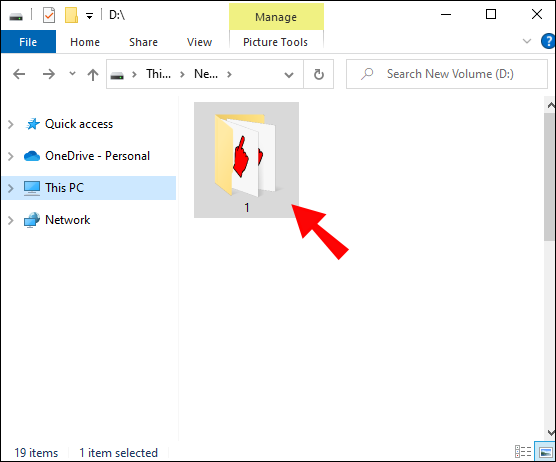
- Accédez à « Envoyer vers ».
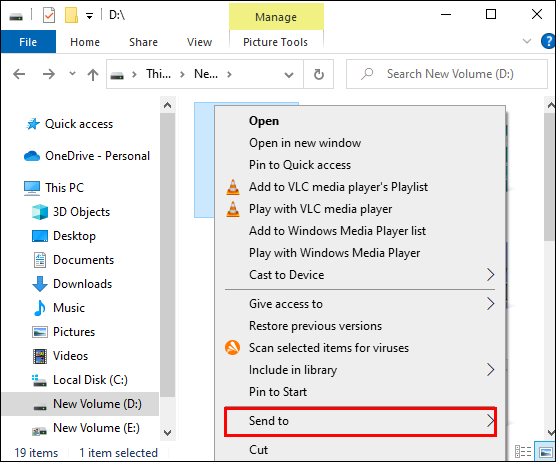
- Choisissez « Dossier compressé (zippé) ».
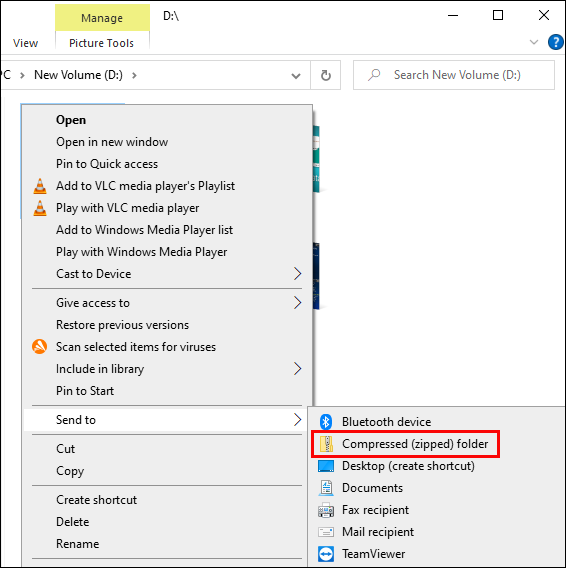
Pour Mac OS :
- Cliquez avec le bouton droit sur le fichier.
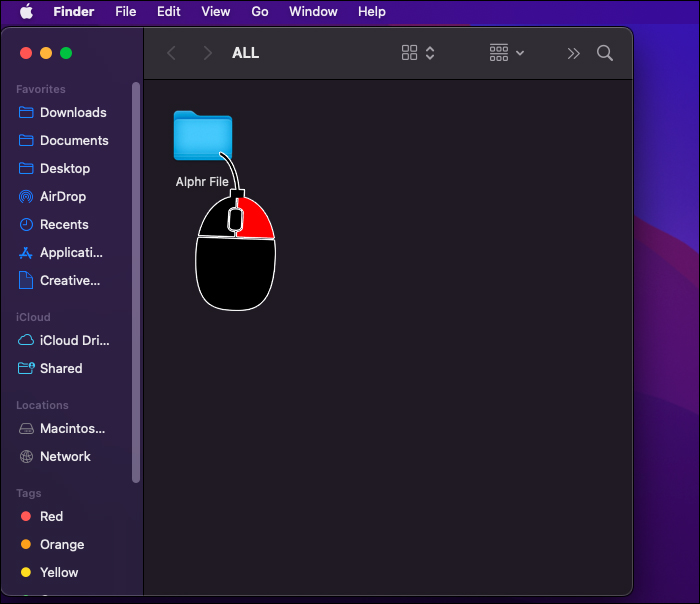
- Choisissez l’option « Compresser ».
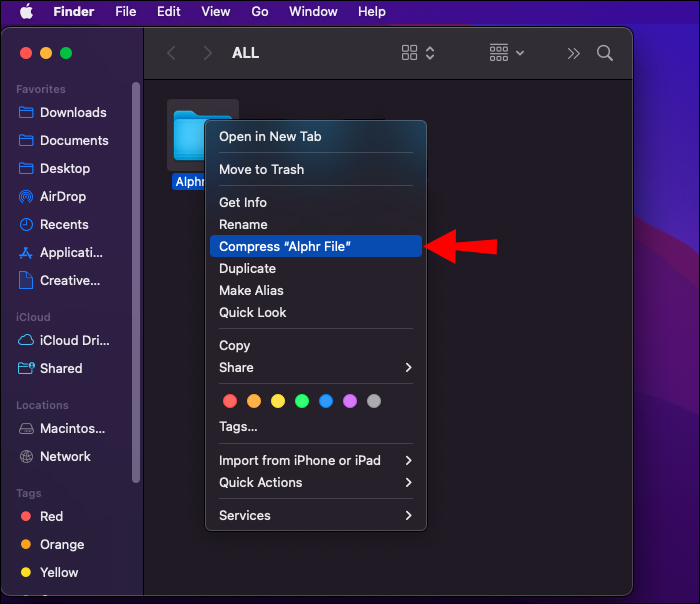
Les deux actions auront un résultat similaire, créant un nouveau fichier compressé. Si ce fichier est suffisamment petit pour être envoyé par e-mail, vous pouvez le joindre au message et il sera envoyé sans problème.
Notez que le destinataire a besoin d’une application pour ouvrir et décompresser les fichiers compressés.
En ce qui concerne la réduction, cette méthode s’appliquera principalement aux fichiers photo et vidéo.
Les caméras et les smartphones modernes effectuent des enregistrements à grande résolution, qui peuvent être assez volumineux. Si vous n’avez pas besoin d’envoyer le fichier dans la résolution d’origine, vous pouvez le réduire à une taille plus petite avant de l’envoyer.
Pour les utilisateurs expérimentés de logiciels de montage photo et vidéo, la réduction de ces fichiers multimédias ne sera pas un problème. Cependant, si vous ne disposez pas des bons outils ou si vous ne maîtrisez pas leur utilisation, vous pouvez utiliser des outils en ligne gratuits.
Il existe des services Web où vous pouvez télécharger des images ou des vidéos, et ils les réduiront au format et à la taille de fichier souhaités. Bien sûr, si les fichiers originaux sont volumineux, vous aurez besoin d’une bonne connexion Internet pour cette tâche.
N’oubliez pas que les fichiers rétrécis perdront également en qualité, vous ne voudrez donc pas utiliser cette technique si vous devez envoyer des photos ou des vidéos haute résolution.
Comment envoyer des fichiers volumineux par e-mail – OneDrive
Les utilisateurs de Microsoft 365 disposent d’un moyen très simple d’envoyer des fichiers volumineux par e-mail à l’aide de OneDrive. Ce service de stockage en ligne est disponible gratuitement, bien qu’il existe des modèles d’abonnement qui offrent un stockage plus étendu. Avec la version gratuite, vous obtiendrez 5 Go, suffisants pour tous les fichiers sauf les plus volumineux.
Suivez ces étapes pour envoyer des fichiers volumineux à l’aide de OneDrive :
- Accédez à l’ application Web OneDrive et connectez-vous avec vos informations d’identification.

- Téléchargez les fichiers sur votre compte.
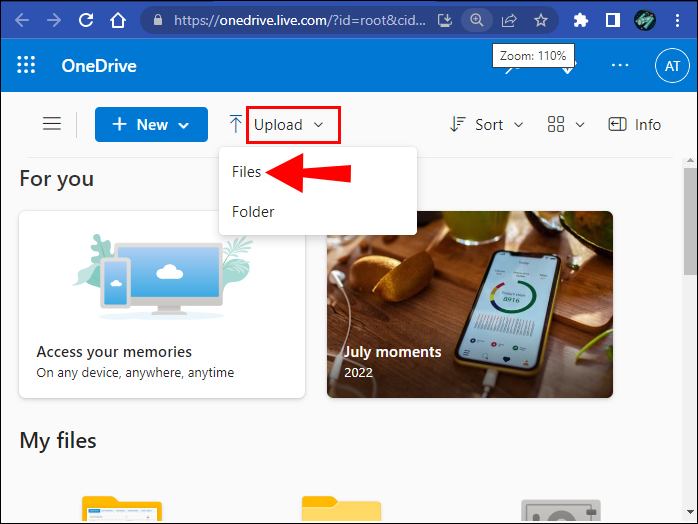
- Sélectionnez le fichier téléchargé et cliquez sur « Partager ».
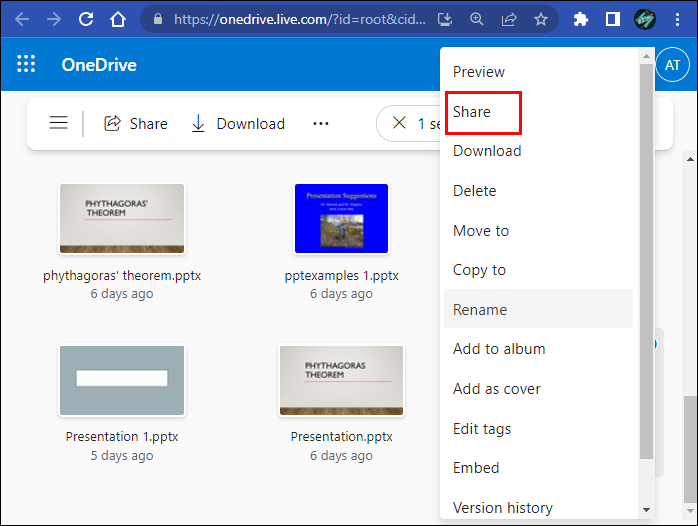
- Choisissez le bouton « Obtenir le lien », puis cliquez sur l’option « Copier » à côté du lien.
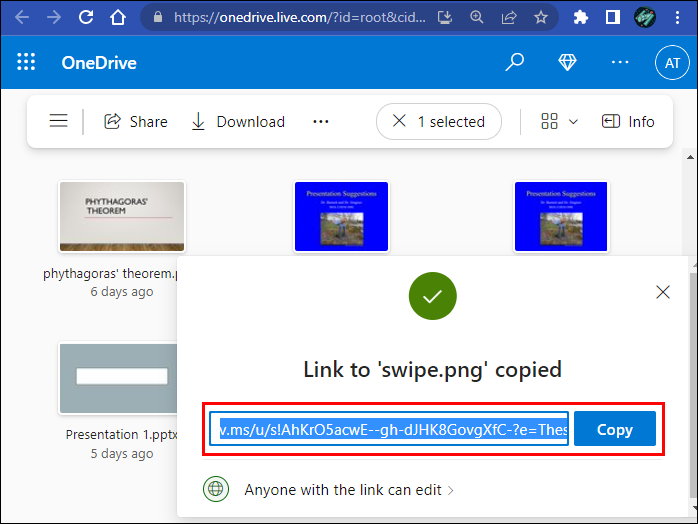
- Ouvrez votre e-mail et collez le lien OneDrive dans le corps du message.
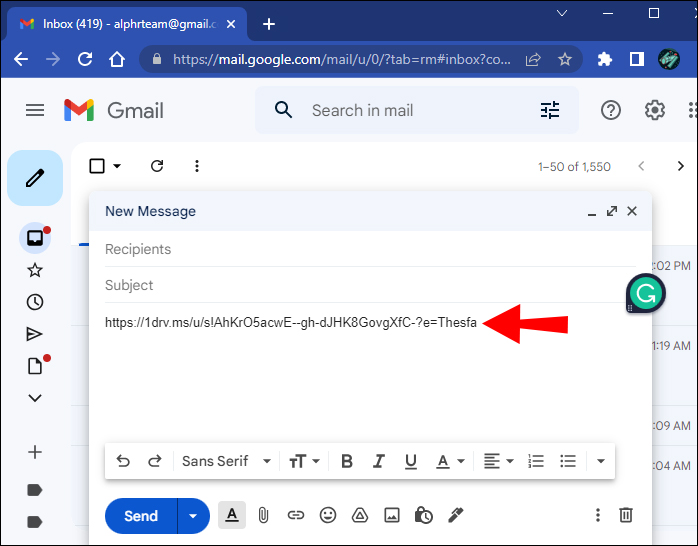
Avec cette méthode, vous n’aurez aucun problème à envoyer des fichiers jusqu’à 5 Go. Le destinataire peut télécharger le fichier en cliquant sur le lien que vous lui avez envoyé.
Comment envoyer des fichiers volumineux par e-mail avec Google Drive
L’utilisation de Google Drive pour le partage de fichiers et le stockage dans le cloud est l’une des options les plus répandues aujourd’hui. Tous les utilisateurs de Gmail disposent automatiquement de Google Drive et reçoivent gratuitement 15 Go de stockage.
Si vous avez un compte Gmail et que vous souhaitez l’utiliser pour envoyer des fichiers volumineux, vous n’aurez pas besoin de prendre des mesures supplémentaires. Au lieu de cela, l’automatisation prendra le relais.
Une fois que vous essayez de télécharger une pièce jointe de plus de 25 Mo, Gmail établit un lien et la télécharge sur Google Drive. Dès que le fichier est téléchargé sur le stockage en nuage, un lien de téléchargement apparaîtra dans le message électronique que vous écrivez.
Google Drive a une intégration similaire avec diverses applications de messagerie. Ainsi, si vous êtes correctement connecté à votre compte, vous n’aurez pas besoin d’accéder directement à Gmail pour profiter de cette fonctionnalité.
Vous pouvez également utiliser Google Drive de la même manière que OneDrive :
- Visitez Google Drive sur le Web.
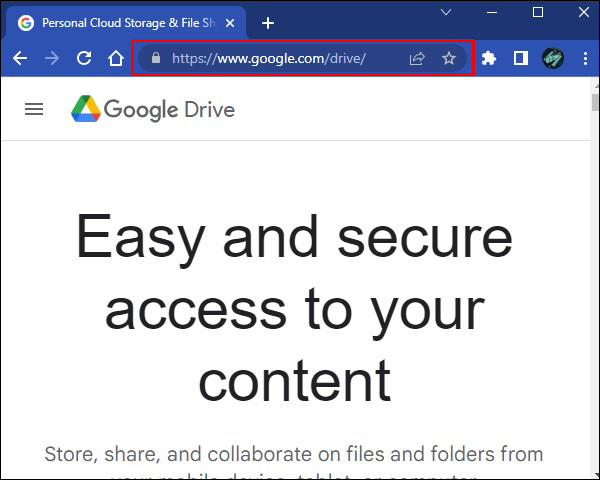
- Téléchargez le fichier que vous souhaitez envoyer.
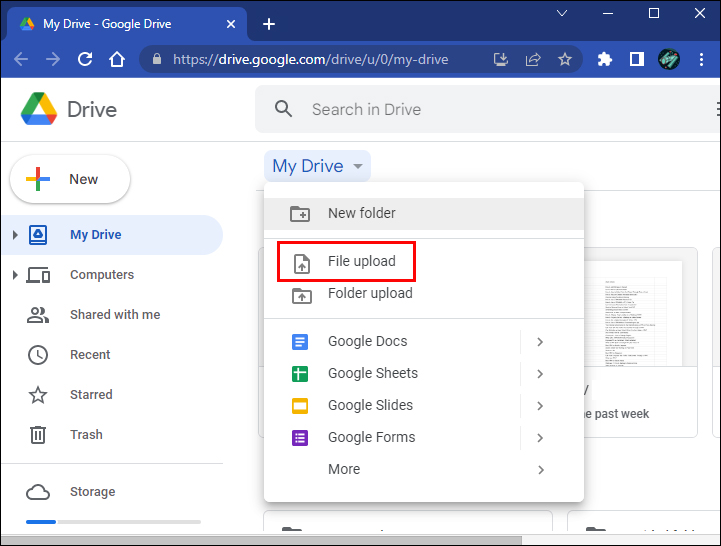
- Cliquez avec le bouton droit sur le fichier et choisissez « Obtenir le lien » pour copier le lien dans le presse-papiers.
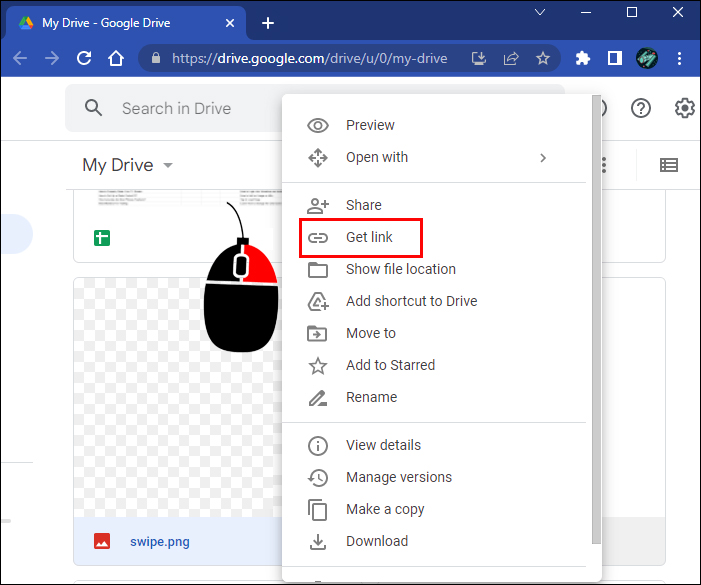
- Collez le lien dans le message électronique.
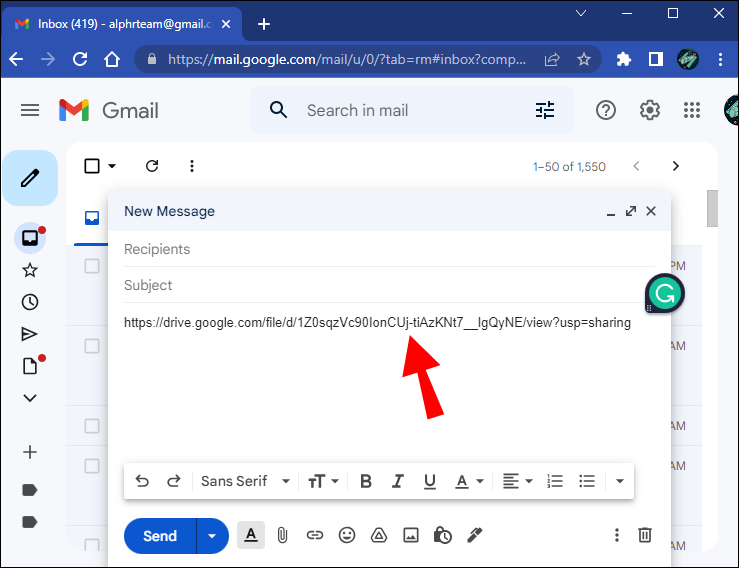
Il est important de garder à l’esprit que les fichiers téléchargés sur Google Drive ne seront pas supprimés automatiquement. Au lieu de cela, ils continueront à remplir l’espace de stockage disponible. Donc, si vous n’en avez pas besoin, vous devez supprimer manuellement les fichiers volumineux.
Comment envoyer des fichiers volumineux par e-mail – Android
Les utilisateurs d’Android disposent de nombreux outils identiques à ceux qui utilisent un ordinateur. Pour envoyer des fichiers volumineux par e-mail sur un appareil Android, vous pouvez :
- Utiliser Google Drive ou un autre service de stockage cloud
- Compresser les fichiers
- Télécharger des vidéos sur YouTube
Voici comment fonctionne chaque méthode.
Google Drive ou autres services cloud
Si vous avez un compte Gmail, vous pourrez profiter de 15 Go de stockage Google Drive gratuit. Ce stockage sera automatiquement lié à votre compte de messagerie.
Lorsque vous essayez de joindre un fichier de plus de 25 Mo à un message Gmail sur votre téléphone Android, le fichier est téléchargé sur Google Drive. Plutôt que la pièce jointe, un lien de téléchargement s’affichera dans le message.
Une fois l’e-mail envoyé, le destinataire devra cliquer sur le lien pour accéder à la page de téléchargement.
La méthode sera légèrement différente si vous avez un compte Google Drive mais que vous n’utilisez pas Gmail ou si vous souhaitez utiliser un autre service cloud.
- Accédez à l’application cloud de votre choix.
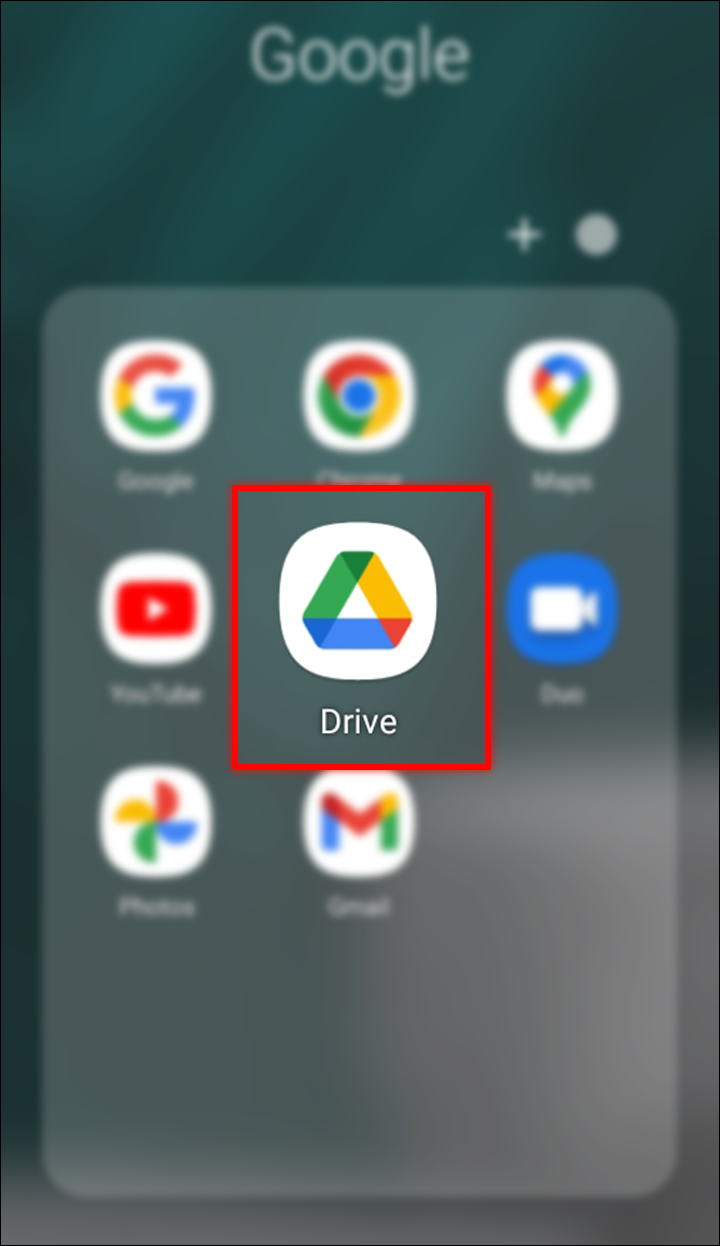
- Téléchargez tous les fichiers que vous souhaitez envoyer par e-mail.
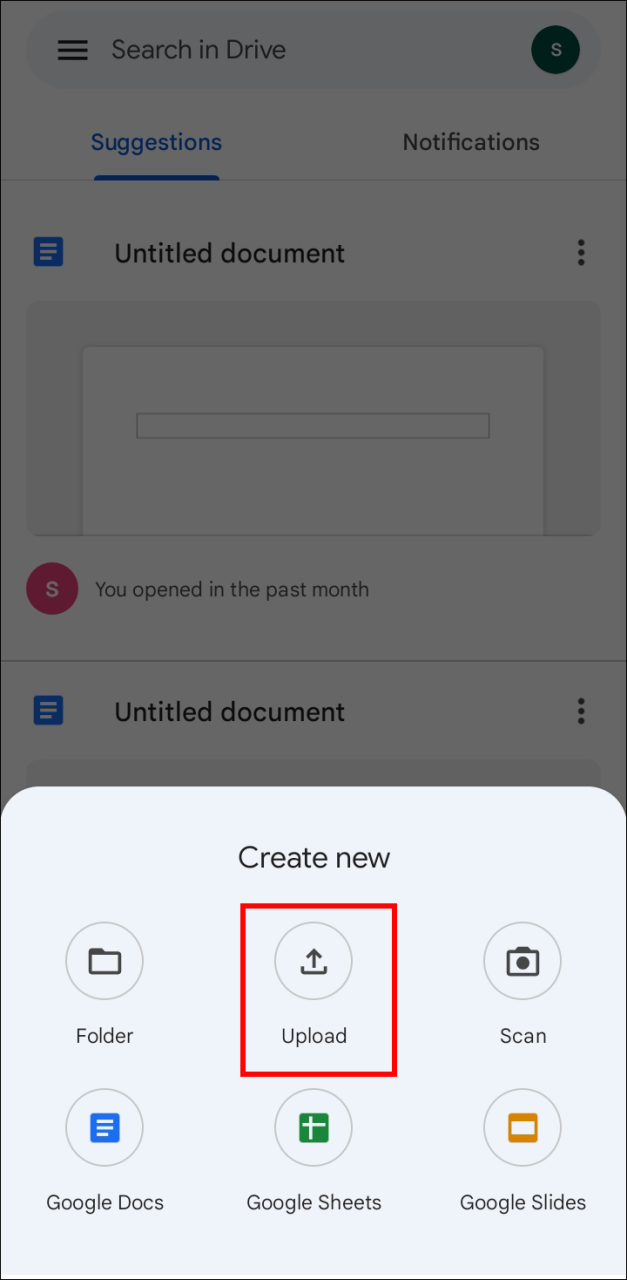
- Selon l’application, recherchez et copiez le lien de téléchargement du fichier.
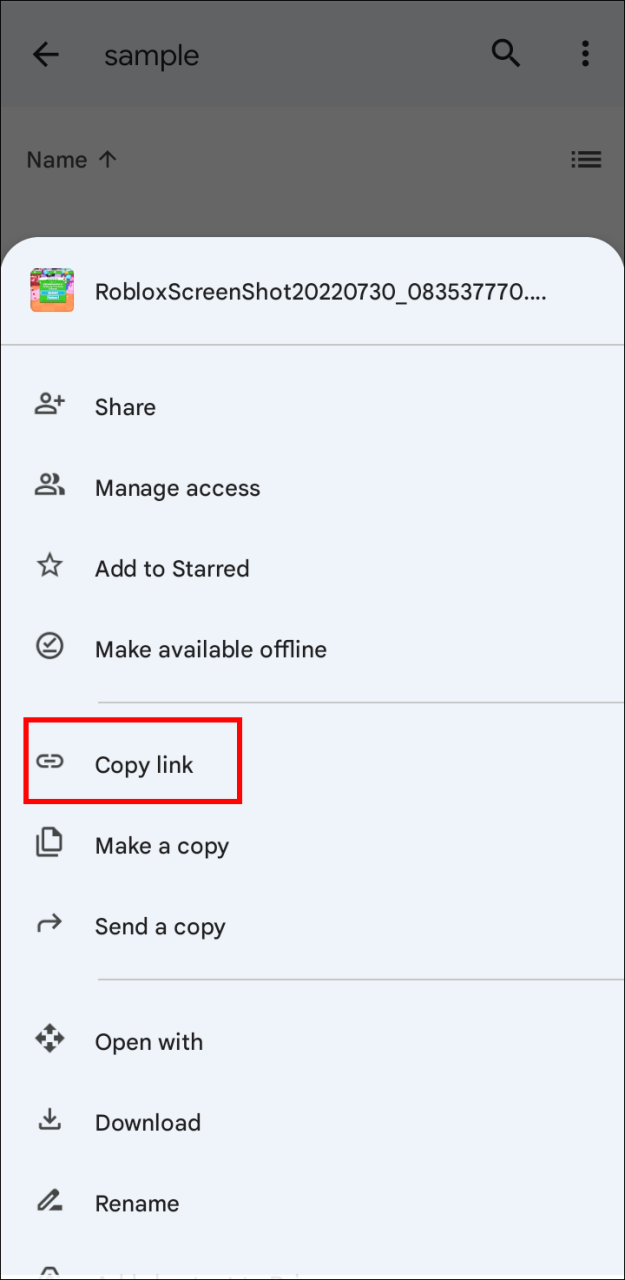
- Ouvrez votre e-mail et collez le lien dans le corps du message.
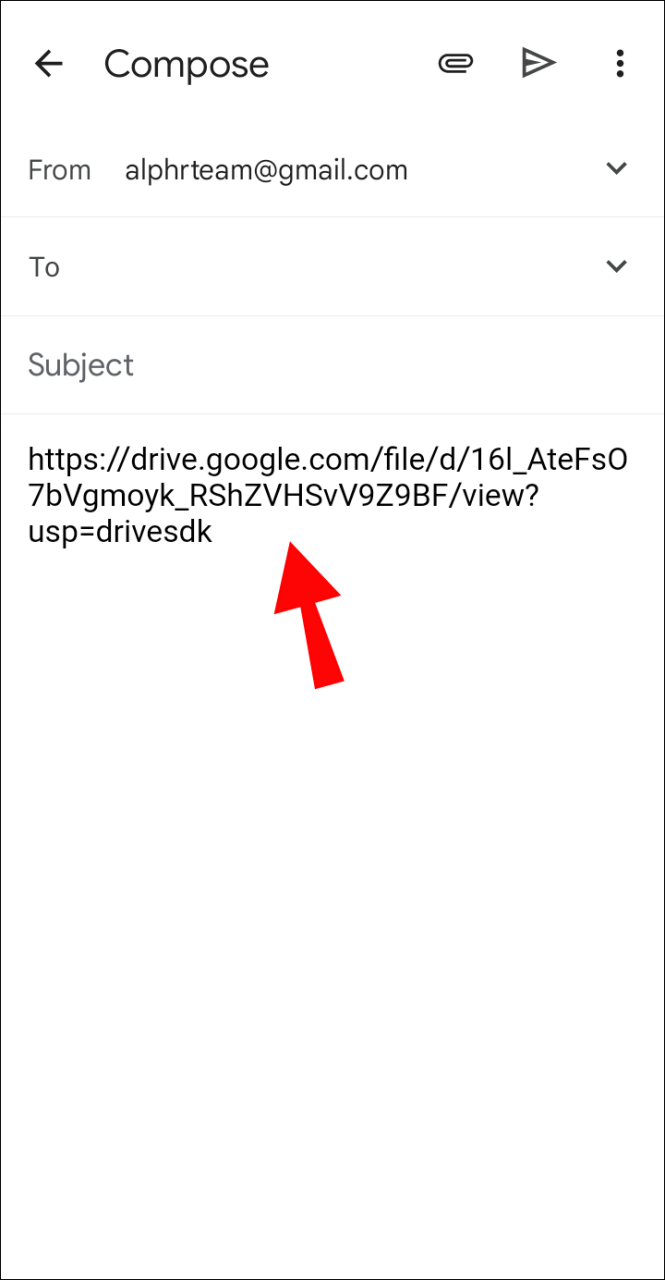
Compresser les fichiers
Les applications de compression de fichiers sont disponibles pour les appareils Android via le Play Store. Ceux-ci peuvent être utiles si les fichiers que vous essayez d’envoyer ne dépassent que légèrement 25 Mo. Cependant, la compression ne peut pas réduire un fichier volumineux à une taille acceptable pour les e-mails, donc cette méthode ne sera utile que dans certaines situations.
Télécharger des vidéos sur YouTube
L’un des moyens les plus simples d’envoyer des fichiers vidéo plus volumineux par e-mail consiste à les télécharger sur votre chaîne YouTube.
Vous pouvez avoir ces vidéos sur votre chaîne en tant que vidéos privées ou non répertoriées afin que personne d’autre sur la plate-forme ne puisse les voir. À ce stade, YouTube peut servir davantage de stockage gratuit que de plate-forme vidéo. Lorsque vous téléchargez la vidéo, copiez simplement le lien et envoyez-le au destinataire dans un message électronique.
Comment envoyer des fichiers volumineux par e-mail sur iPhone
Il existe un service dédié sur iPhone et iPad conçu pour envoyer des fichiers volumineux, appelé Mail Drop. Ce sera probablement votre meilleur choix pour envoyer des fichiers trop volumineux pour les allocations de courrier électronique moyennes.
Voici comment envoyer des fichiers volumineux par e-mail sur iPhone à l’aide de Mail Drop :
- Accédez à votre application de messagerie et rédigez un message.
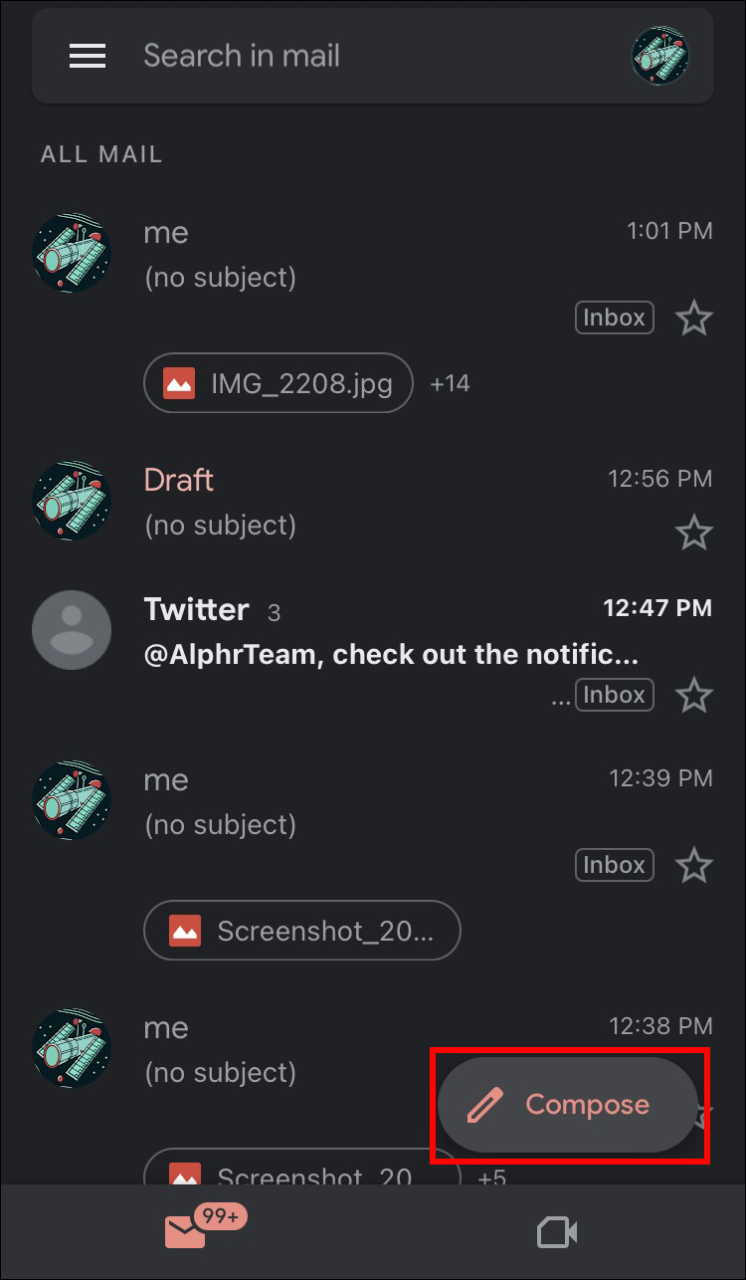
- Joignez le fichier souhaité et attendez qu’une fenêtre contextuelle apparaisse.
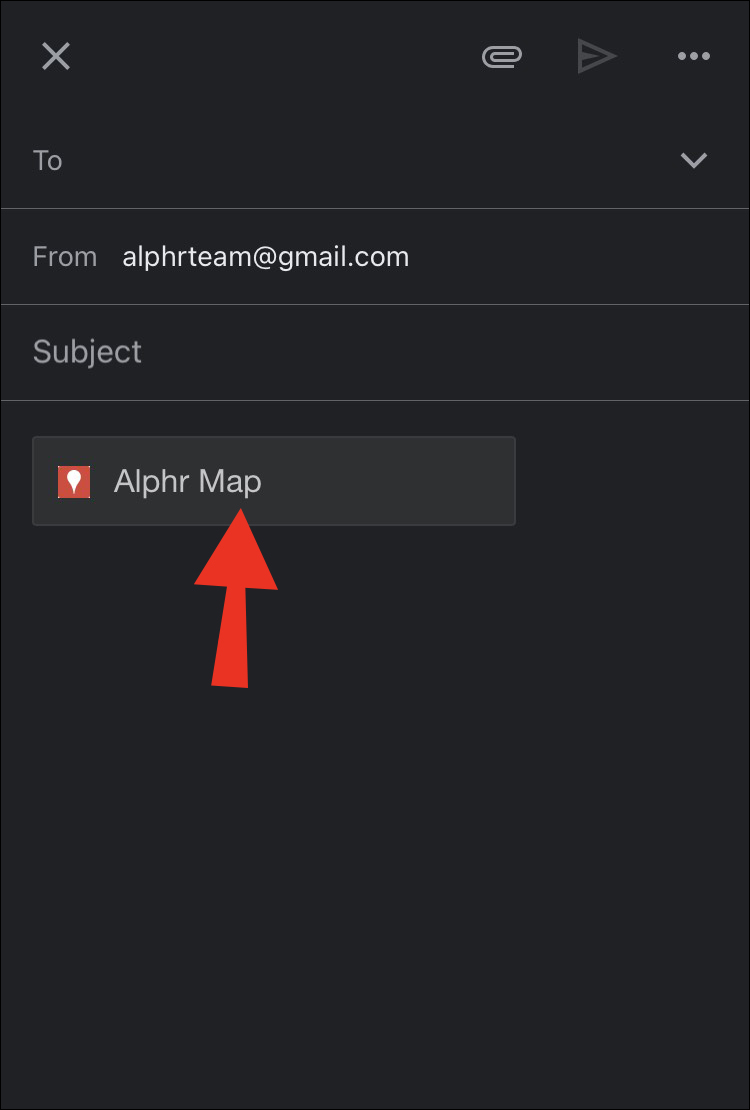
- Dans la fenêtre contextuelle, sélectionnez « Mail Drop » comme méthode préférée.
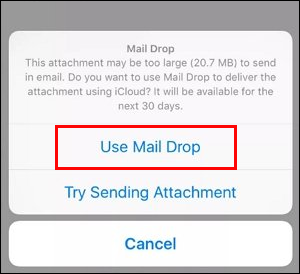
Le lien Mail Drop sera transmis au destinataire. Ils ne devraient avoir aucun problème à télécharger les fichiers envoyés.
Comment envoyer des fichiers volumineux par e-mail sur un Mac ou un PC Windows
L’envoi de fichiers volumineux sur votre ordinateur est relativement facile grâce à diverses options et services en ligne.
Que ce soit sur un Mac ou un PC Windows, vous pouvez compresser les fichiers ou utiliser un service de stockage en nuage. La compression des fichiers sera très simple.
Pour Mac OS :
- Localisez le fichier que vous souhaitez envoyer et cliquez avec le bouton droit.
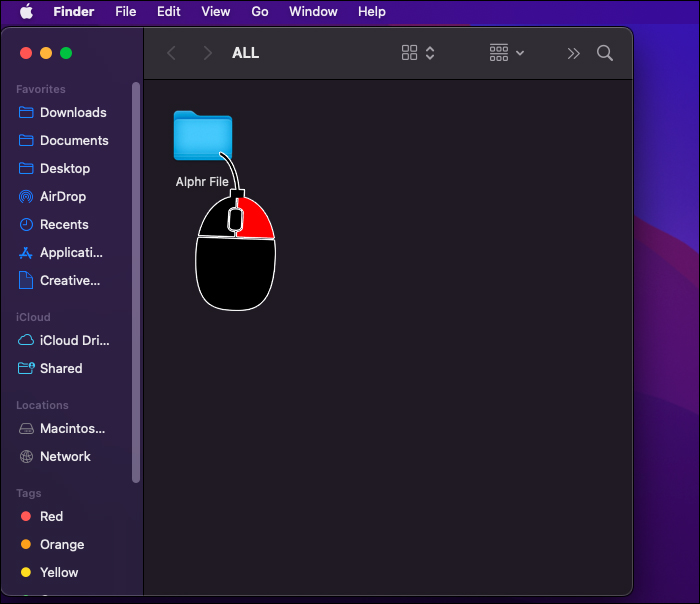
- Sélectionnez « Compresser ».
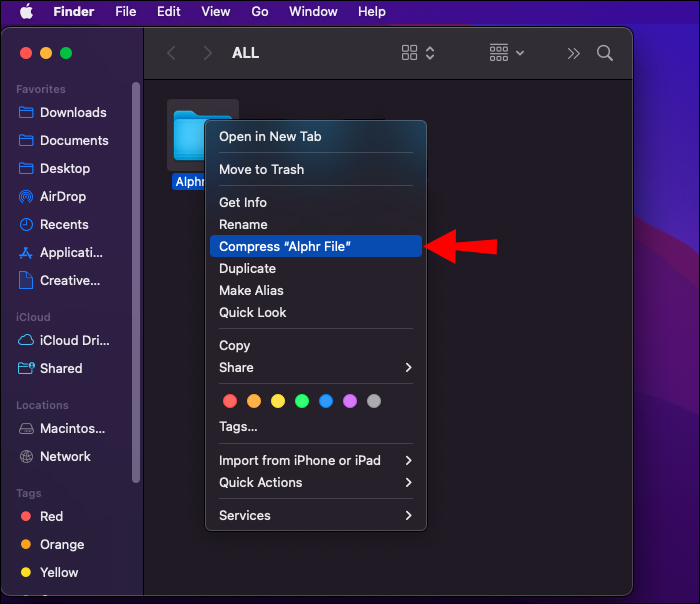
Pour les fenêtres:
- Trouvez les fichiers volumineux que vous souhaitez partager.
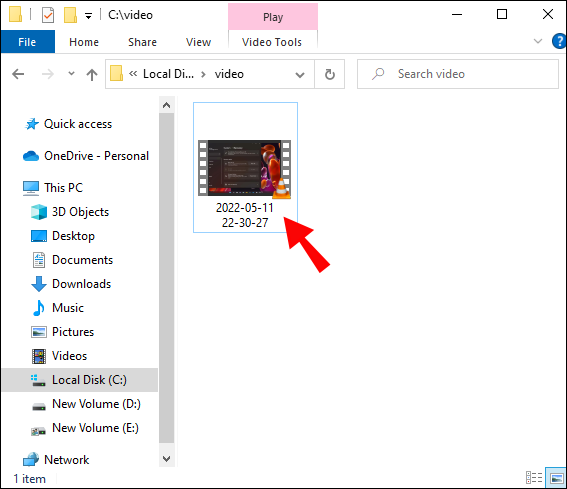
- Affichez le menu contextuel en cliquant avec le bouton droit sur un fichier.
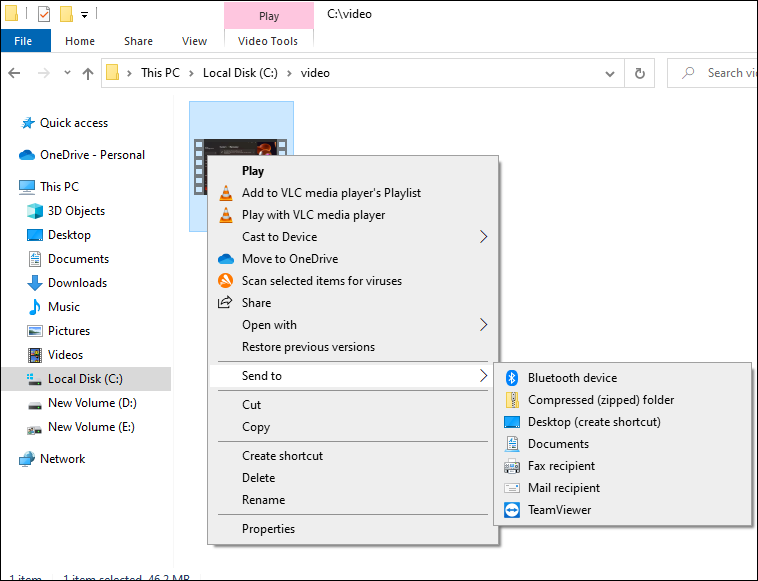
- Choisissez « Envoyer vers », puis « Dossier compressé (zippé) ».
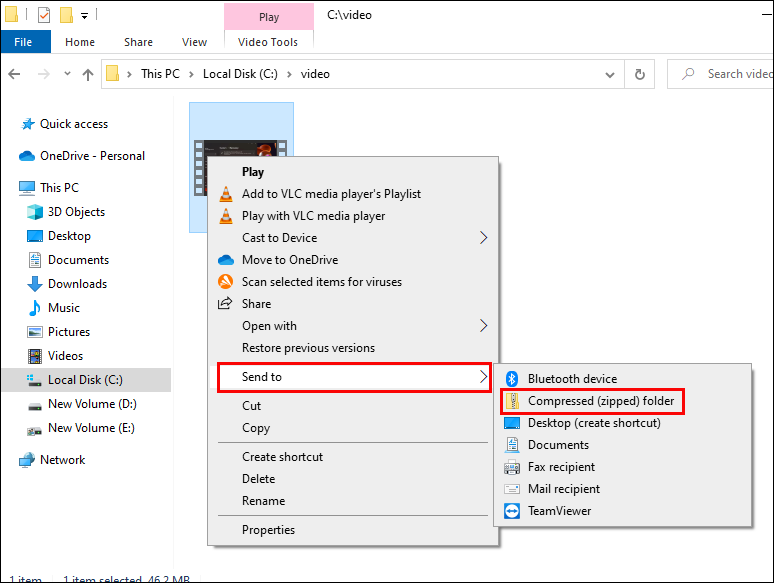
Les fichiers compressés seront un peu plus petits que les originaux. Cependant, cette méthode ne réduira pas les fichiers considérablement plus grands que 25 Mo à une taille suffisante.
Le stockage en nuage est un pari beaucoup plus sûr. La méthode sera la même quel que soit votre OS.
- Ouvrez votre application de stockage cloud ou votre site Web.
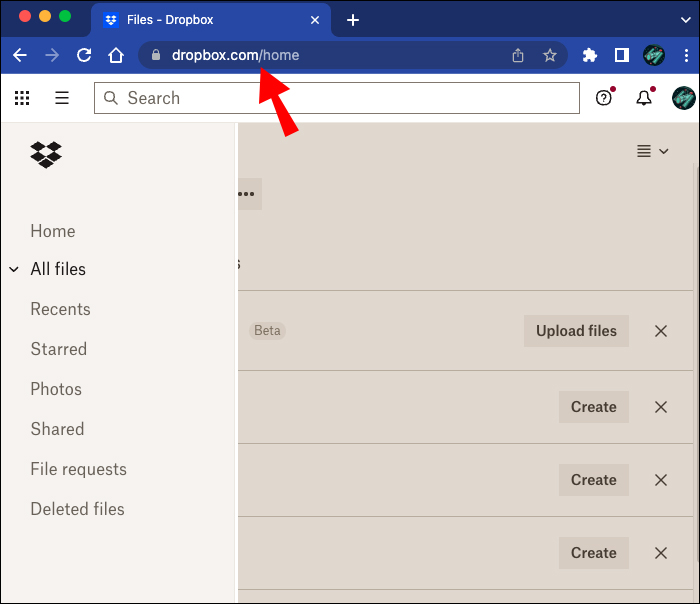
- Téléchargez les fichiers volumineux.
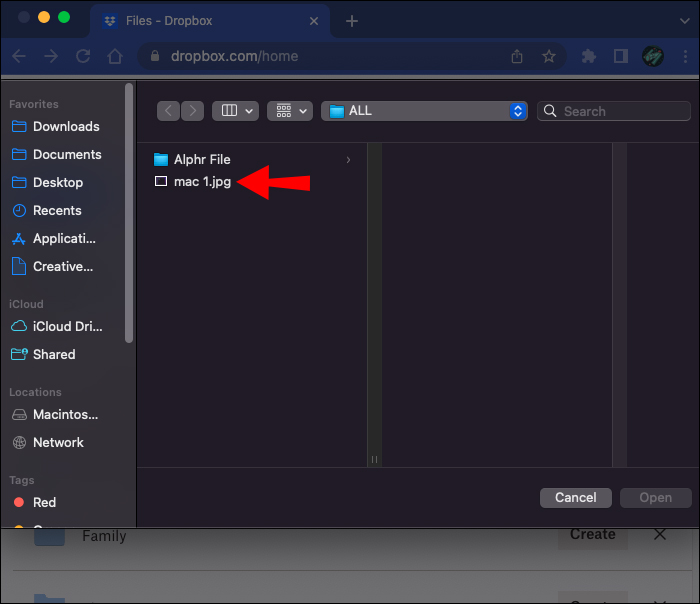
- Demandez une copie du lien de téléchargement. Cette étape varie selon le service.
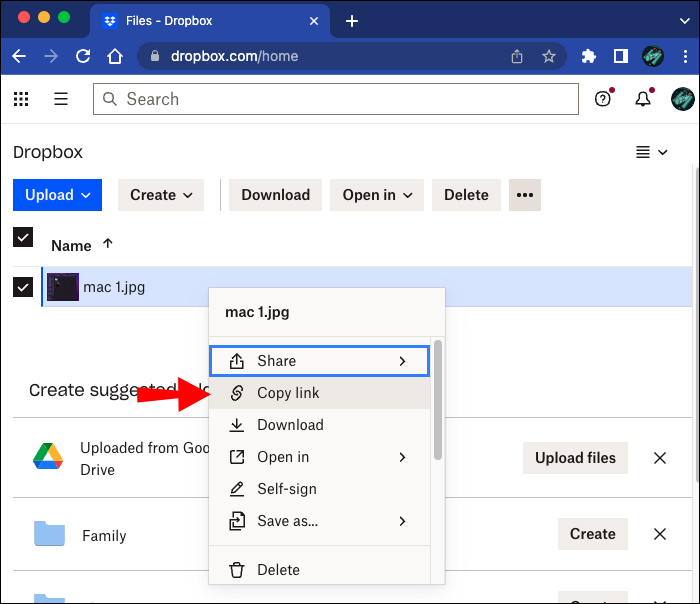
- Collez le lien dans le message électronique.
Envoyer des fichiers volumineux en toute simplicité
Heureusement, de nombreuses options existent pour envoyer des fichiers volumineux par e-mail à l’aide de n’importe quel appareil. Vous avez probablement déjà un compte sur certains services qui vous aideront à accomplir cette tâche. Et maintenant que vous connaissez les méthodes exactes, vos fichiers devraient être en cours en un rien de temps.
Avez-vous réussi à envoyer un fichier volumineux par e-mail ? Quelle méthode as-tu utilisé ? Faites-le nous savoir dans les commentaires ci-dessous.
/send-large-files-via-email/